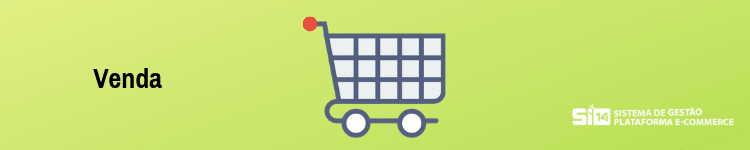
Entendendo como efetuar uma venda através no ERP Si14
Nesse manual será explicado passo a passo de como efetuar uma venda no Sistema de Gestão Si14. Bora Vender?!
Manual detalhado de como efetuar uma venda no Sistema de Gestão Si14.
O Sistema de Gestão da Si14 tem múltiplas formas de incluir uma venda, especialmente pensadas para o momento e o local certo em que cada usuário irá utilizar cada uma das possíveis telas;
Você aprenderá nesse manual como efetuar a venda usando a tela principal de VENDA do começo ao fim de um produto acabado, por exemplo um quadro pronto, um objeto de decoração e afins.
Chegaremos na finalização seja ela emissão de NF-e ou emissão do SAT.
Procuramos ser muito objetivos nos manuais e por isso verá que tem os prints das telas das quais estamos detalhando pra que não haja dúvidas sobre em qual tela estamos, qual menu selecionamos e por aí vai.
A seguir você verá o detalhamento do processo, é muito simples e com a prática diária fica cada vez mais fácil, sempre que houver dúvidas pode falar com suporte@si14.com.br
Regra básica pra todas telas do Sistema Si14: Tudo que está em azul é obrigatório e os demais itens opcionais, mas quanto mais completos os cadastros estiverem, melhor é pra empresa 🙂
Visão geral de como vender através do Sistema de Gestão Si14
- Acesse o sistema e busque por venda
- Acesse o menu VENDA

Venda
- Aparecerá a Listagem de Venda
- Nessa listagem estão todas as vendas realizadas

Listagem de venda
Venda
- Clique em novo
- Irá aparecer a tela pra incluirmos os itens e informações da venda
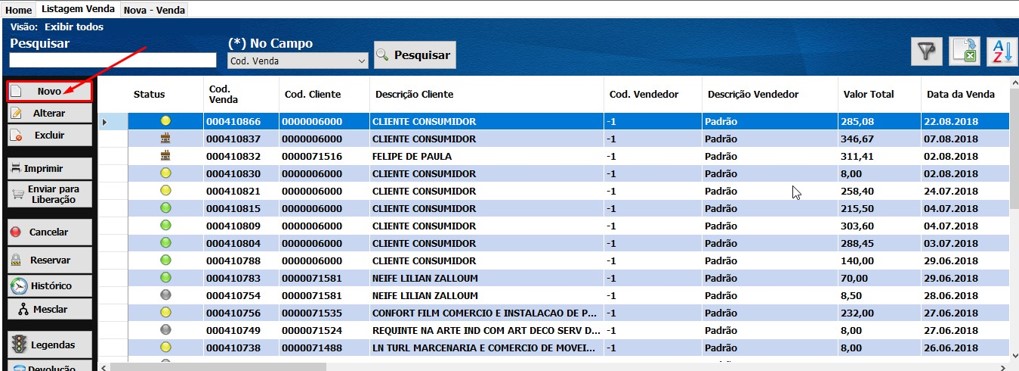
Listagem de venda – Novo
Nova Venda - Buscando cliente cadastrado
Aparecerá uma lista com clientes cadastrados;
1 – Pra pesquisar por nome coloque o nome em pesquisar
2 – Escolha e (*) No campo Nome
3 – Clique em Pesquisar
Na listagem aparecerão os resultados correspondentes, basta clicar duas vezes sob o desejado.
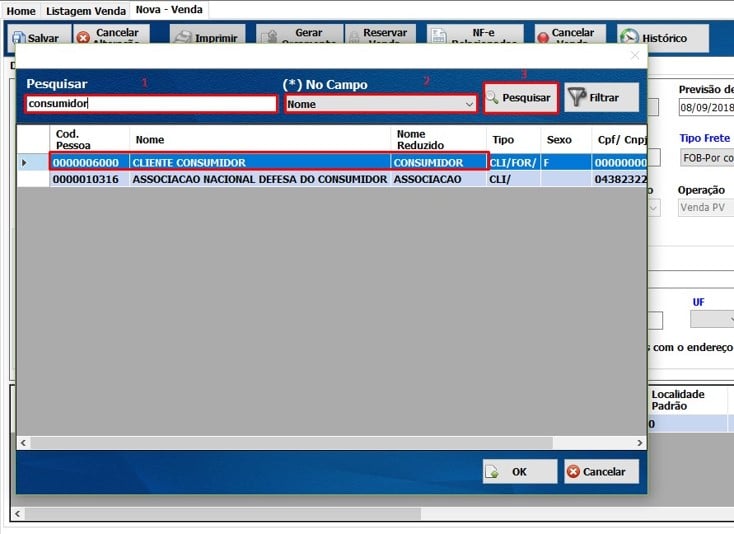
Venda – Buscando cliente
Nova Venda - Vendedor
Logo abaixo o código do cliente existe o código de vendedor:
- Selecione outro vendedor caso o que carregar não seja o que deseja (sempre irá carregar o vendedor logado no sistema)
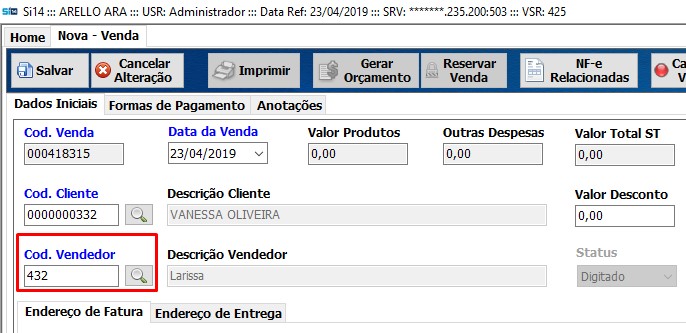
Venda – selecione vendedor
Venda > Incluindo produto na venda
- Para preencher os produtos é necessário primeiro clicar na célula da coluna código do produto
- Lá você pode digitar o código do produto ou buscar o produto clicando na lupa.
- Para adicionar mais de um produto na venda basta clicar com a seta para baixo do teclado:
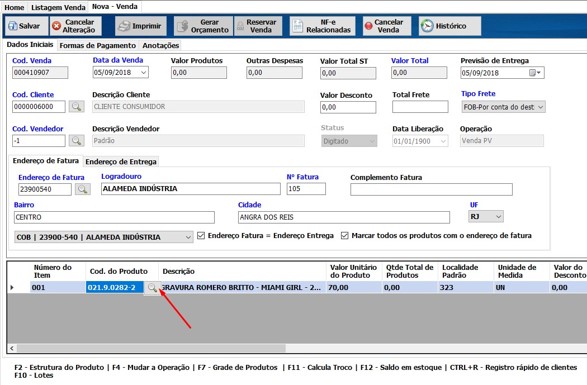
Venda – selecione produto
Venda > Incluindo produto na venda
- Ao clicar na lupa irá aparecer a tela de busca de produtos, onde será necessário informar a descrição para buscar e clicar em pesquisar.
- Após buscar o produto clique em OK
para marcar ele como selecionado. - Após a seleção basta informar a quantidade e vamos para a forma de pagamento.
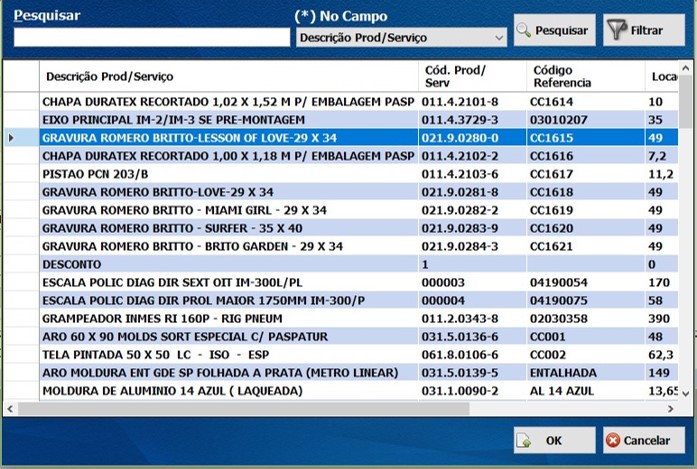
Venda – incluindo produto
Venda > Pagamento
- Informe quais serão os meios de pagamento dessa venda.
- Para isso basta clicar no recurso que deseja e adicionar
- É possível definir mais de um recurso, preenchendo o campo valor com o valor proporcional daquele recurso
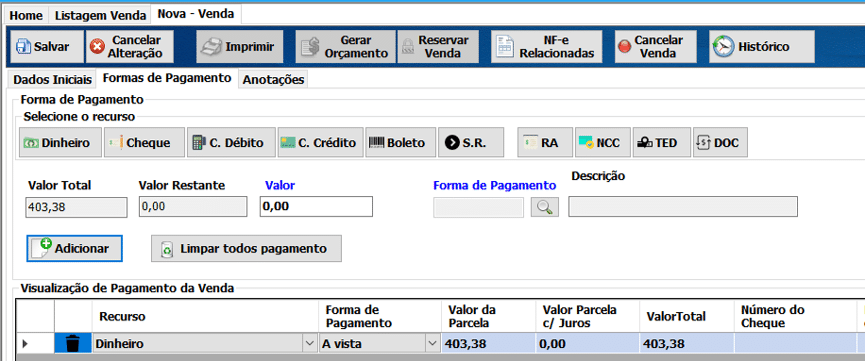
Venda – Pagamento
Venda > Anotações
- Nas anotações é possível incluir Informações Adicionais (Que aparecem na NF-e) e também observações internas sobre a venda.
- Essas observações podem ser algum detalhe que o cliente pediu ou alguma outra informação que o atendente julgar pertinente salvar .
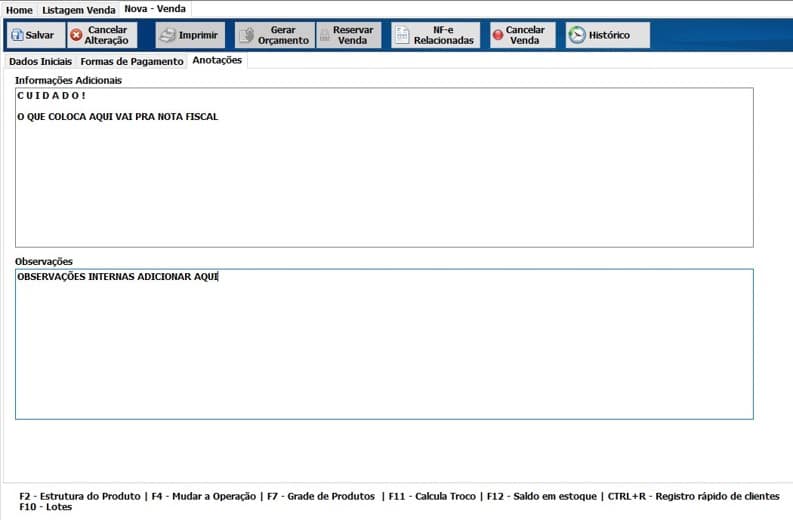
Venda – Informações e Observações
Venda > Listagem de Liberação da Venda
- Após enviar para a liberação é possível localizar a venda nesta tela de liberações

Venda – Listagem de Liberação de Venda
Venda >Tela de Liberação de Venda
- Ao selecionar a venda que deseja liberar terá acesso à ela
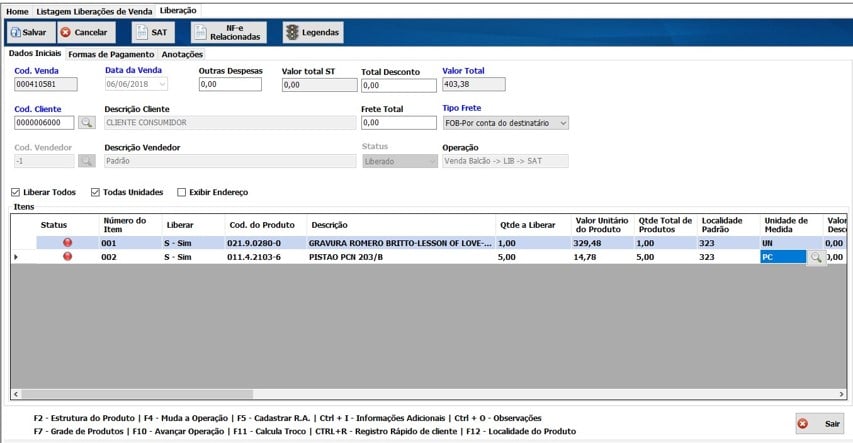
Tela de Liberação de Venda
Liberação da venda > Operação
- Na liberação é o último momento para alguma alteração, pra mudar a operação F4
(escolher se vai emitir NF-e ou SAT ) no escolhermos SAT
Ou alguma outra alteração como tributação, forma de pagamento.
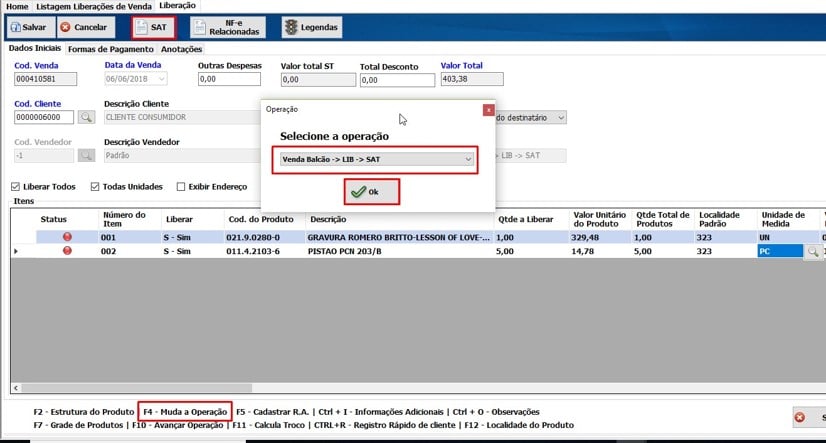
Liberação da venda > Operação
Liberação da venda > Operação
- Dependendo da operação escolhida o botão no topo muda, no caso escolhemos SAT e ele já tem a opção SAT.
- Basta clicar em SAT e já inicia a emissão do SAT
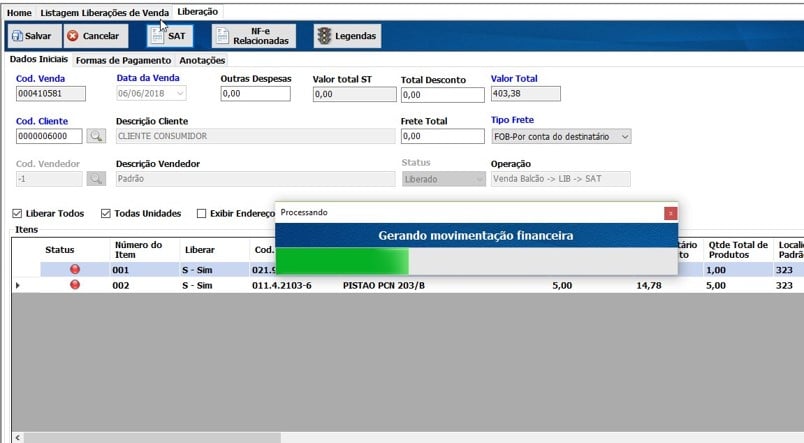
Liberação de venda – Emitindo SAT
Liberação da venda > Operação
- O sistema mostra os itens que estão sendo faturados e o endereço do cliente para confirmação basta clicar em Sim.

Liberação da venda > Operação
- Durante a emissão do SAT o sistema gera a movimentação financeira e de estoque.
- Aparece a pergunta se quer o CPF na nota, se escolher sim ele pede o número, se escolher não ele prossegue
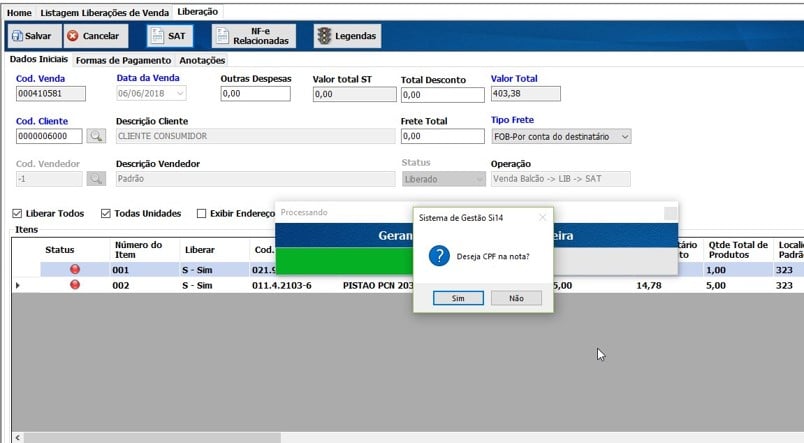
Liberação de venda – Deseja CPF na nota?
Liberação da venda > Operação
- Liberação: Emissão da Nota (Voltando ao L) e emitindo Nota Fiscal Eletrônica ao invés de SAT
- Voltando na liberação desta venda, se escolher a opção NF-e o botão que aparecerá será o de Gerar Nf-e
- Logo ao clicar em emitir a NF-e, ela será emitida e o processo será concluído
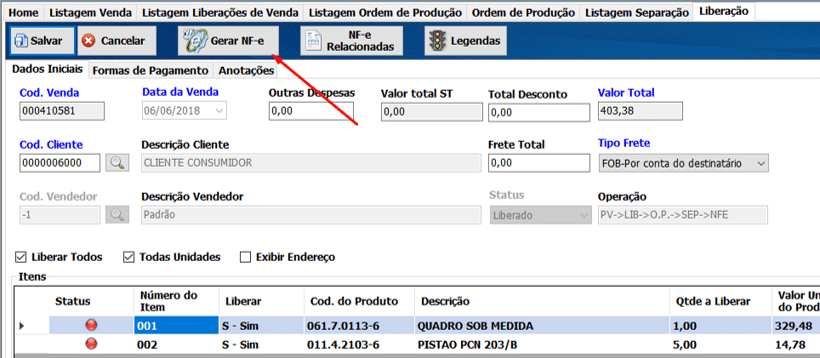
Venda – liberação NF-e
Saiba o seu Prazo Médio de Faturamento
Seu feedback é de extrema importância por isso se tiver alguma observação, crítica ou elogios agradecemos se enviar para o e-mail abaixo. Foi feito com muito atenção e carinho <3
Obrigada por ler até aqui, nossa equipe se empenhou para esclarecer bem, esperamos que tenha entendido tudo, o process acima na emissão de nf-e continua assim como o de SAT se você quer ver o processo de emissão de Nota Fiscal Eletrônica, acesse:
Emissão de Nota Fiscal Eletrônica (Nfe) através do ERP Si14
Caso haja qualquer dúvida contate a Si14 e teremos prazer em atender:
suporte@si14.com.br
11 3807-6256
